
写真編集ソフト「Luminar Neo」の使い方を教えてください。
このような声にお応えして参考となる記事をご用意しました。
こちらの記事ではSkylum(スカイラム)の画像編集ソフト「Luminar Neo(ルミナーネオ)」の
基本的な使い方を5ステップで解説
しています。
記事の内容を実践していただくだけで素敵な画像が完成しますよ。
私は動画編集歴15年以上。
動画編集ソフトの使い方の解説本をアマゾンで出版させていただいています。
Luminar Neoは初心者に使いやすい画像編集ソフトなので、使い方も比較的簡単です。
しかし、細かい設定が分かりにくい部分もあるのでぜひ参考にしてくださいね。
Luminar Neoのバージョンによっては操作画面やボタンの位置が異なる場合もありますので、あらかじめご了承ください。

この記事で分かること
・Luminar Neoの基本的な使い方
・Luminar Neoのダウンロード・インストール方法
・Luminar Neoの料金や購入方法
当サイト限定で使える割引クーポンを配布しています。割引コードは「SOHOBiyori10」です。
コピーしたら以下のボタンより公式サイトへ移動して使ってください。

Luminar Neoの使い方【できること】

Luminar Neoを使うと主に以下のことができます。
・画像の切取り
・画像の上下反転・左右反転・回転
・画像の中の不要な人やオブジェクトを削除
・画像の明るさ・コントラスト・彩度などの調整
・エフェクト(視覚効果)の追加
・顔の明るさ調整・小顔への変換
・体形をスリムに変換
編集の項目は全部で50くらいあります。

Luminar Neoの使い方【導入編】
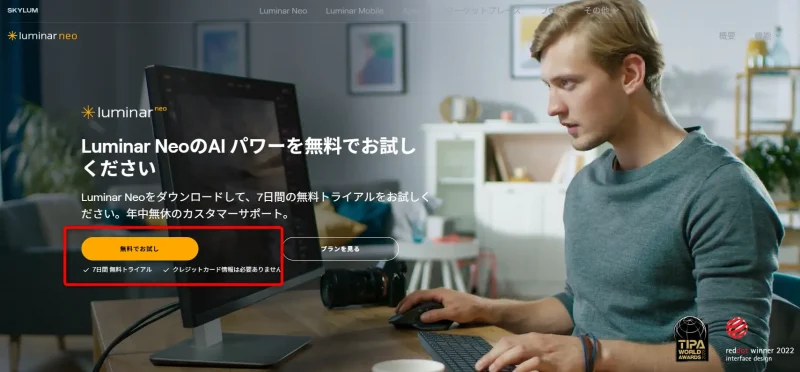
Luminar Neoは上記のサイトから無料版をダウンロード・インストールできます。
無料版は1週間だけLuminar Neoの機能を無料で使うことができます。
クレジットカードの登録は不要なので、気になる方は使ってみましょう。
- ①パソコンに合わせてダウンロード
- 画面が自動的にスクロールして以下の画面が表示されます。

使っているパソコンに合わせて選択します。
WindowsとMacでシステムが違うので自分に合った方を選びます。

- ②メールアドレスを入力してダウンローリンクを取得
- メールアドレスを入力することでダウンロードできます。
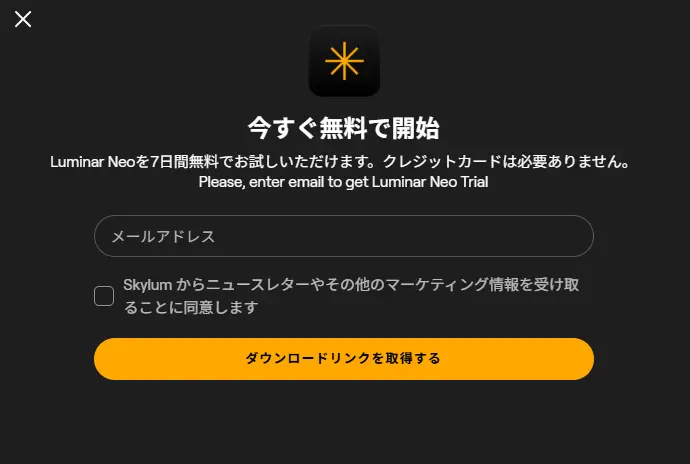
①メールアドレスを入力する
②ニュースレターの配信が不要な人はチェックを外す
③「ダウンロードリンクを取得する」を選ぶ
パソコン内にダウンロードファイルが保存されます。ファイルを開くとインストールが始まります。
10分~15分くらいかかるので余裕をもって行いましょう。

Luminar Neoの使い方を5つのステップで解説する

Luminar Neoで画像編集を始めるための5ステップを解説します。
以下で順番に解説します。

①画像を読み込む
Luminar Neoを起動したら編集したい画像を以下の手順で読み込みましょう。
画像をLuminar Neo内に読み込むことで、初めて編集が可能となります。
- ①画像を読み込む
- 以下の手順で画像を読み込みます。
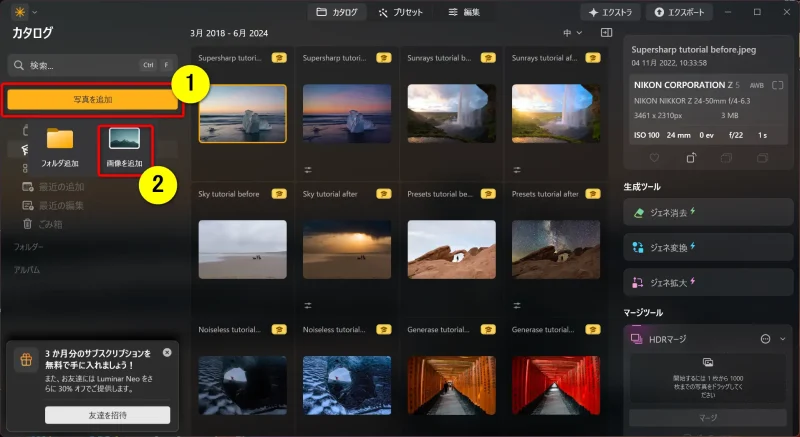
①の「写真を追加」を選択
②の「画像を追加」を選んでPC内の画像を読み込む
パソコン内の編集したい画像を選ぶことで、Luminar Neoに取り込みがされます。

- ②画像が表示される
- 読み込みした画像が表示されます。
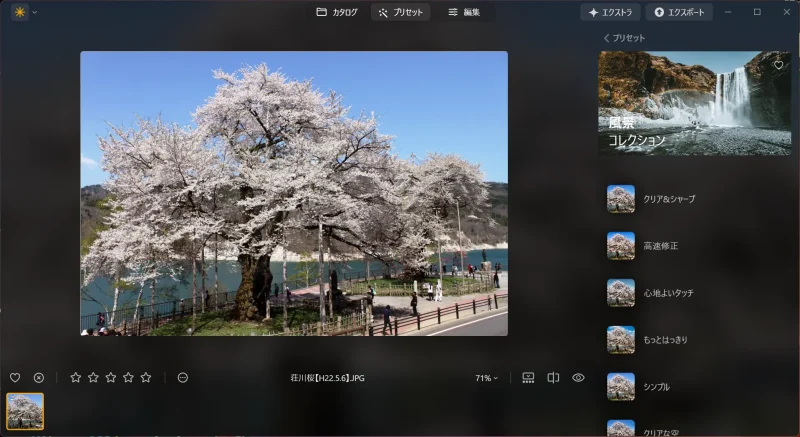
読み込みした画像が表示されたら編集ができるようになります。

②画像を切り取り・クロップする
画像の一部を拡大したい時や左右反転したい場合は「クロップ」機能を使います。
- ①クロップを選択する
- 以下の手順で画像を読み込みます。
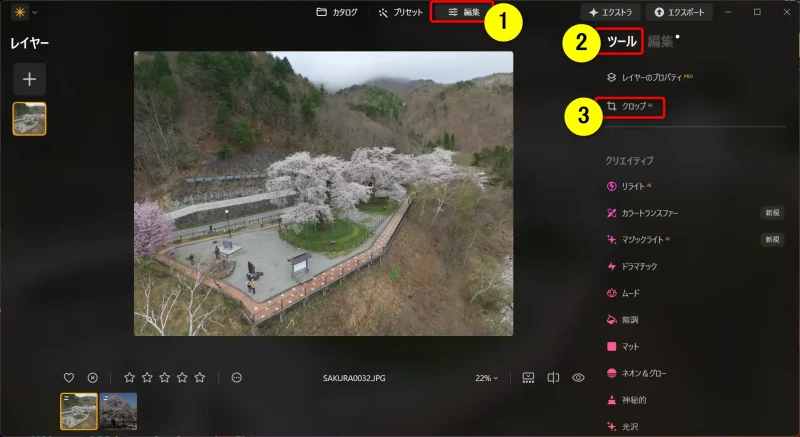
①の「編集」を選択
②の「ツール」を選択
③の「クロップ」を選ぶ
- ②拡大したい範囲を指定する
- ドラッグ&ドロップの要領で画像を拡大できます。
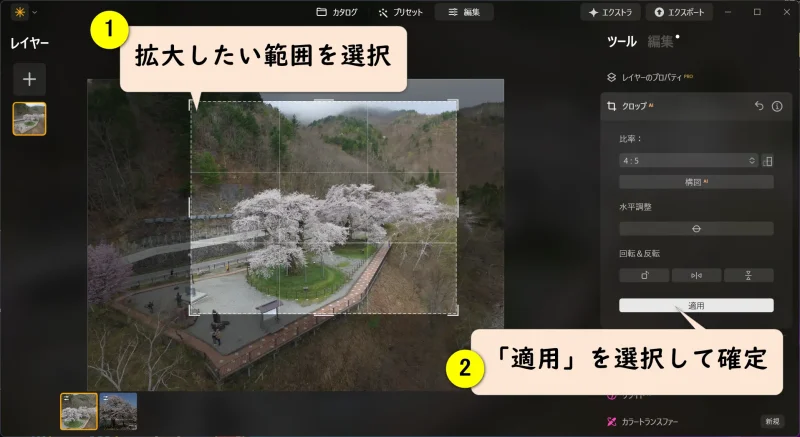
簡単操作で拡大できます。

- ③画像を左右反転
- 画像を左右反転させることもできます。
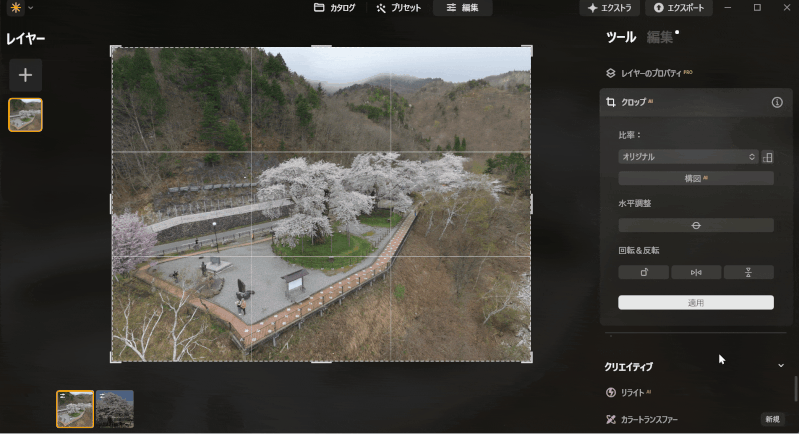
真ん中の「左右反転」ボタンを押すと画像が左右に反転する
他にも上下反転や回転もできます。

③プリセットを使って自動で編集する
あらかじめ登録された編集内容(プリセット)を選ぶだけで、初心者でも簡単に画像を見栄えよくできます。
- ①プリセットを選択する
- 画面上部タブから「プリセット」を選択します。
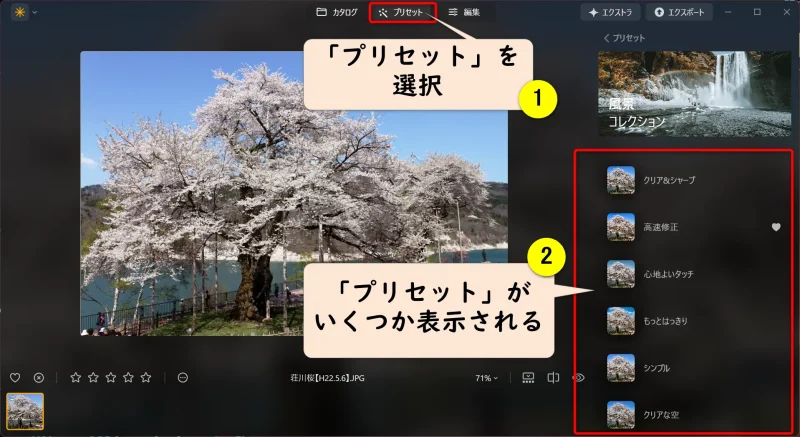
画面右側にプリセットが表示されます。
- ②プリセットを選択する
- 気に入ったプリセットを選択します。
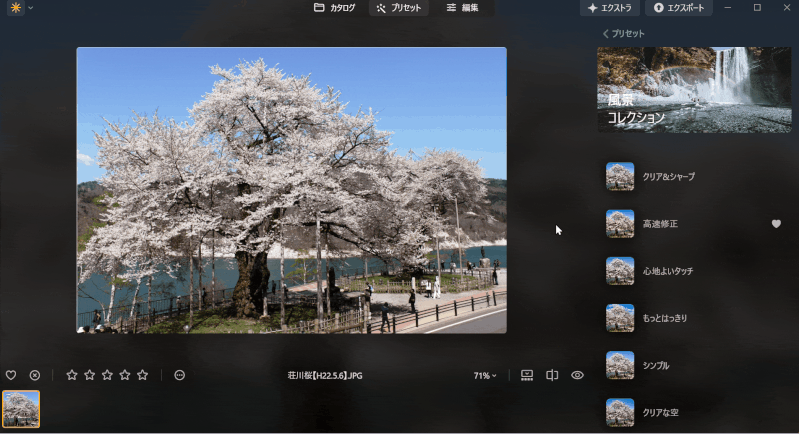
今回は「高速修正」というプリセットを選びました。
少し暗かった空が青々と変化したのと、桜もくっきりと表示されました。

④手動で画像を細かく編集する
更にかい編集をしたい場合は、エフェクト効果などを活用して編集を加えましょう。
- ①ツールを選択する
- 「ツール」を選択することで詳細の編集ができます。
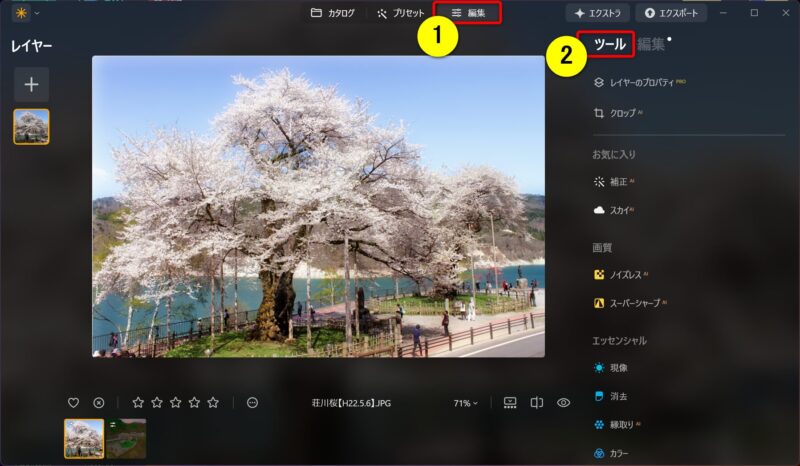
①の「編集」②の「ツール」の順に選択する
- ②視覚効果を追加する
- エフェクト効果を選ぶことで画像の編集ができます。
今回は以下の画像が少し暗いので、「神秘的」のエフェクトを加えて明るい感じにしてみました。
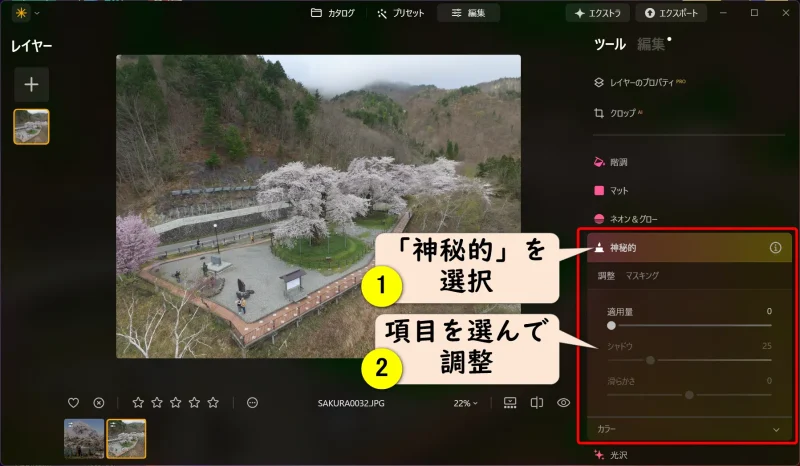
- ②編集前後を比較したい時
- 画像編集の効果を確認したい時は以下を選択します。
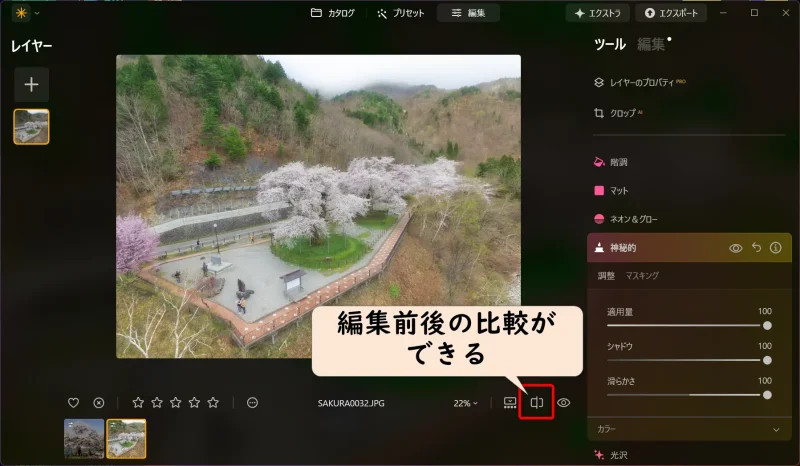
画像全体が明るくなりました。

- ③編集をリセットしたい時
- 編集を一旦リセットしたい場合は以下の手順で行います。
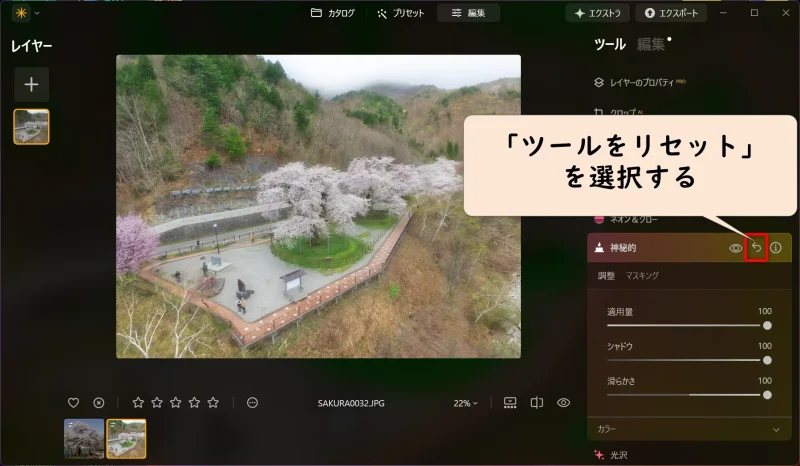
上記の矢印マークを選ぶと編集がリセットでき、やり直しができます。
⑤完成した画像を出力する
画像編集が完了したら一つの画像として出力することで画像編集の完成です。
- 画像を出力する
- 「エクスポート」を選択して画像をパソコンに保存します。
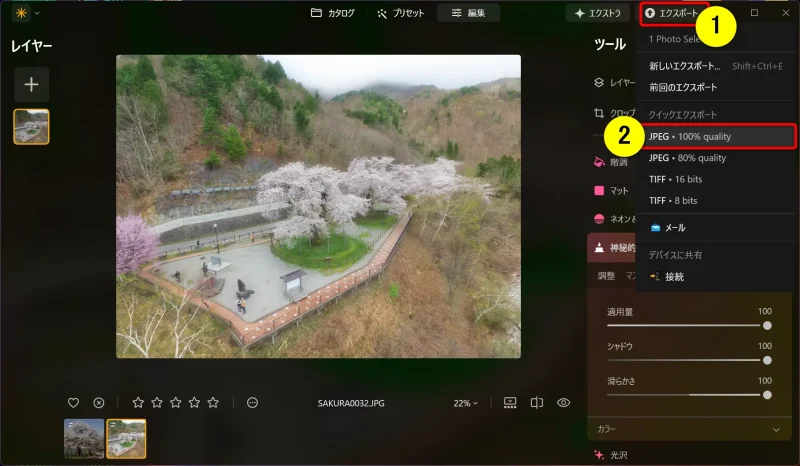
①の「エクスポート」を選択
②の「JPEG100%」を選ぶのがおすすめ
特にこだわりが無ければ、基本的に「JPEG100%」で保存しておけば問題ありません。

Luminar Neoのプラン・料金の違い
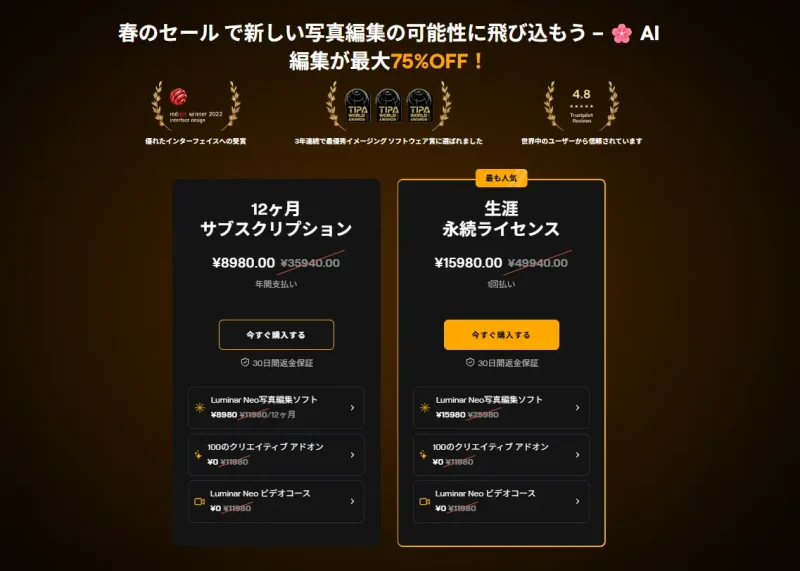
| 販売形式 | サブスク版 | 買い切り版 |
|---|---|---|
| 定価 | 35,940円 | 49,940円 |
| 費用 | 毎年費用が発生 | 購入時の費用のみ |
| 機能 | 常に最新版を使える | 購入時点の機能のみ使える |
| 対応PC | Windows Mac 両対応 | Windows Mac 両対応 |
| インストール できる PCの台数 | 2台 | 2台 |
Luminar Neoを購入する際は、基本的に永久ライセンス(買い切り版)がおすすめです。
なぜなら購入時の費用を払えば、一生涯使えるからです。
技術的なアップデートにも対応しているので安心して使えます。
常に最新の機能にこだわる方のみサブスク版を選びましょう。
今だけ最大75%OFFで購入できます。
この機を逃すと定価での販売になるので、必要に感じたらすぐに買うのがおすすめです。

Luminar Neoは使い方が簡単な画像編集ソフト
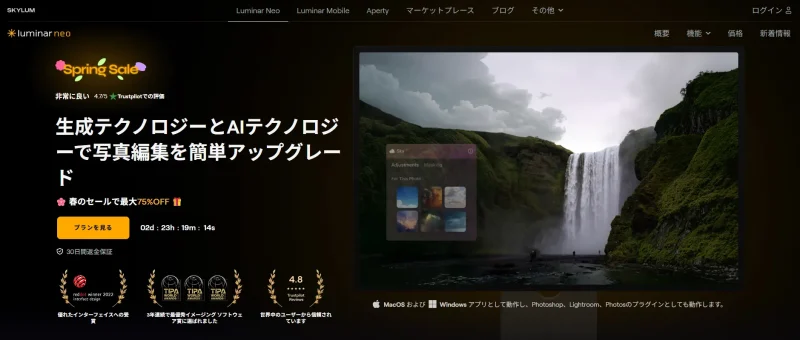
⇧出典:Skylum
| 項目 | 内容 |
|---|---|
| 会社名 | Skylum (スカイラム) |
| 本社 | アメリカ |
| 創業 | 2008年 |
| 創設者 | ディマ・シトニク |
| サポート 対応 | メール |
| 公式サイト | Skylum |
Luminar Neoを提供している「Skylum」は2008年に創業しました。
Luminar Neoの他に、「Aurora HDR」という写真編集ソフトウェアが有名で、これらの製品はAI技術を活用して直感的な操作性と高品質な編集機能を提供しています 。
本社はアメリカ・ニューヨーク市にありますが、主要な開発拠点は依然としてウクライナのキーウにあり、多くのスタッフがウクライナ国内外でリモートワークを行っています 。
また、SkylumはShinyfields Limited(キプロス法人)を通じて国際的な事業展開を行っており、法的には複数の国に拠点を持つグローバル企業です 。
当初はiOS向けのアプリ開発を行っていましたが、後に写真編集ソフトウェアの開発に注力するようになりました 。
Luminar Neoの使い方をマスターして素敵な画像を作成しよう

以上、Luminar Neoの使い方を解説しました。
再度確認です。
まとめ
・Luminar Neoは無料版が7日間使える
・Luminar Neoでは画像の切取りや左右反転ができる
・Luminar Neoは細かい画像編集が可能
早速、Luminar Neoで画像編集の使い方をマスターして、素敵な画像を作成しましょう。
当サイト限定で使える割引クーポンを配布しています。割引コードは「SOHOBiyori10」です。
コピーしたら以下のボタンより公式サイトへ移動して使ってください。

\ よかったらシェアしてね/


